Као и већина услуга, корисничко име на ИоуТубеу приказује се испод отпремљених видео записа, као и у коментарима. На видео хостингу ауторизација се врши преко Гоогле налога. Тренутно можете да промените име рачуна три пута, након чега ће опција бити привремено блокирана. Размотримо како је згодно и брзо решити проблем.
Промените своје корисничко име за ИоуТубе
Да бисте променили име на ИоуТубе-у, морате да измените информације на Гоогле налогу. Размотрићемо опције за промену параметара путем веб верзије странице, као и кроз апликације за Андроид и иОС оперативне системе.
Важно је имати на уму да када промените име на ИоуТубе налогу, подаци се аутоматски мењају и у другим услугама, на пример у Гмаил-у. Ако желите да избегнете ову ситуацију, боље је да се поново региструјете на видео хостингу под новим именом. Да бисте то урадили, прочитајте чланак на доњој вези.
Детаљније: Како се пријавити на ИоуТубе ако немате Гмаил налог
1. метод: ПЦ верзија
Верзија за рачунаре пружа најкомплетнији приступ разним подешавањима налога. Ако сте навикли да на рачунару гледате смешне и едукативне видео записе, овај метод је савршен.
- Идемо на главну страницу услуге и пријављујемо се својим корисничким именом.
- Ваш аватар је у горњем десном углу у кругу. Кликните на њега и изаберите линију „Подешавања“.
- Овде налазимо линију „Ваш канал“ а испод имена кликните на дугме „Промена на Гоогле-у“.
- Затим аутоматски прелазите на Гоогле налог и отвара се мали прозор са вашим личним подацима. У редовима "Име", "Презиме", "Алиас" и „Прикажи моје име као“ унесите жељене параметре. Кликните на дугме "У РЕДУ".
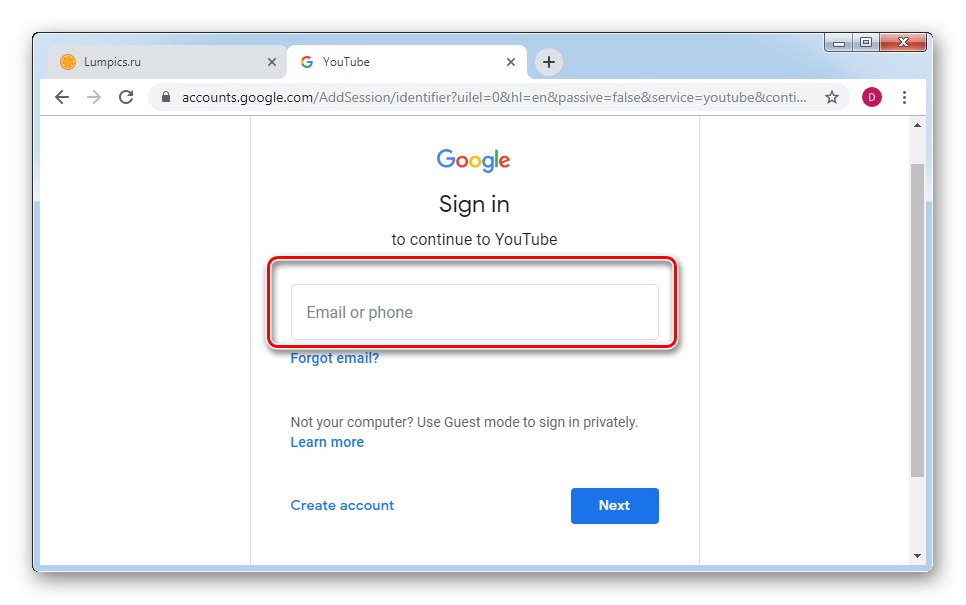
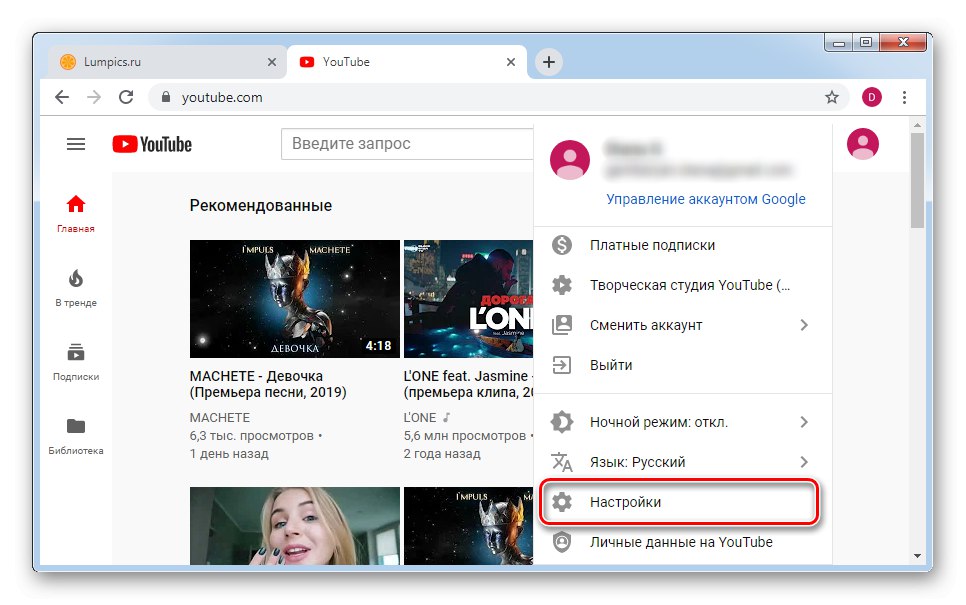
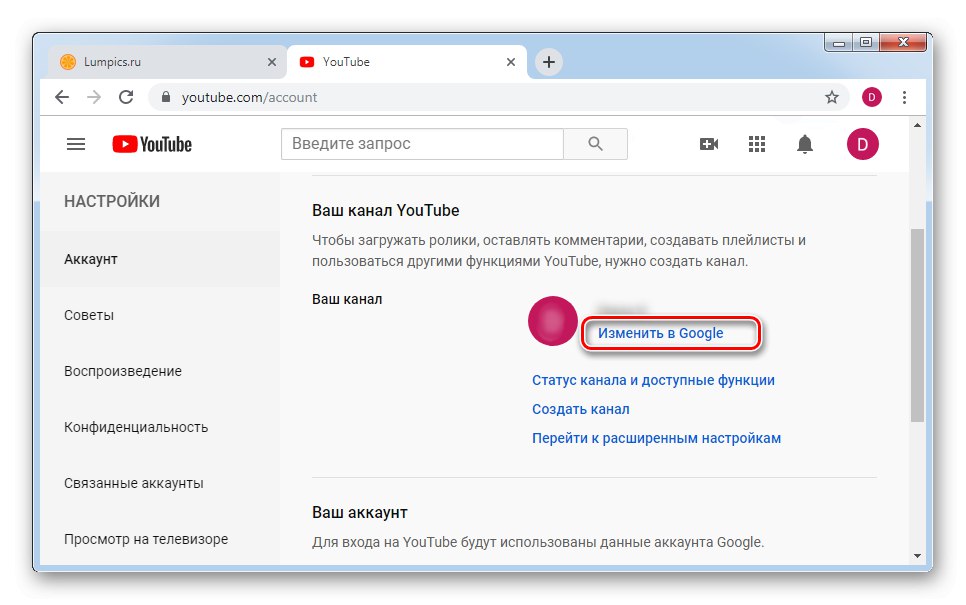
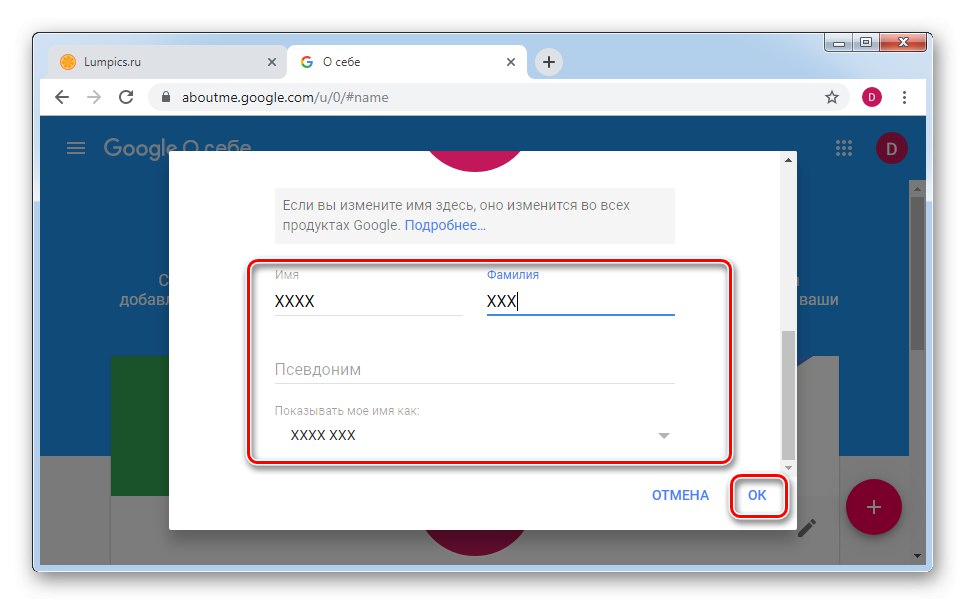
Након извршавања наведених радњи, ваше име ће се аутоматски променити у ИоуТубе-у, Гмаил-у и другим Гооглеовим услугама.
2. метод: Апликације за мобилне уређаје
За власнике паметних телефона и таблета на оперативним системима Андроид и иОС, процес се практично не разликује од упутстава за рачунар. Међутим, постоје неке нијансе које је важно узети у обзир.
Андроид
Апликација за Андроид обезбеђује синхронизацију свих података, а такође вам омогућава потпуно управљање налогом. Ако још увек немате апликацију, препоручујемо да је преузмете.
- Пријавите се у апликацију користећи своје корисничко име и лозинку са Гоогле налога. У горњем десном углу кликните на круг са аватаром. Ако није инсталирана слика профила, круг ће садржавати прво слово вашег имена.
- Идите на одељак „Управљање Гоогле налогом“.
- Затим кликните на дугме "Лични подаци".
- Додирнемо бројање "Име".
- У прозору који се отвори поред вашег имена кликните на икону за уређивање.
- Уносимо нове вредности и кликнемо "Готово".
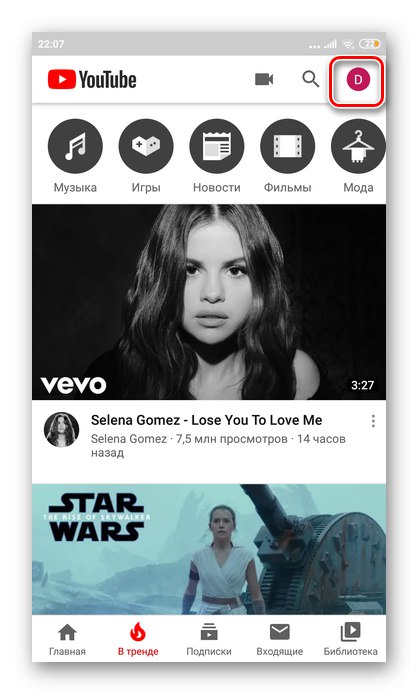
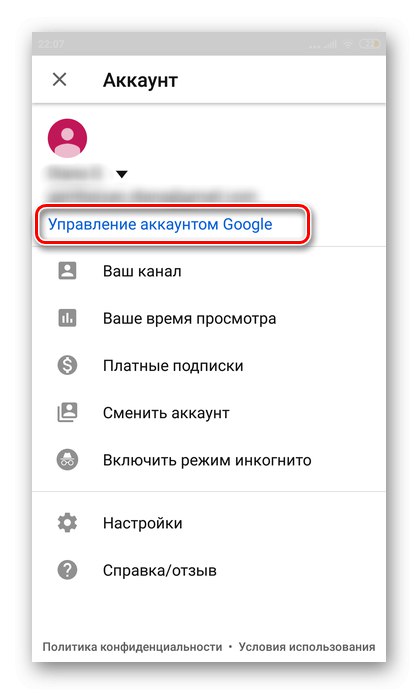
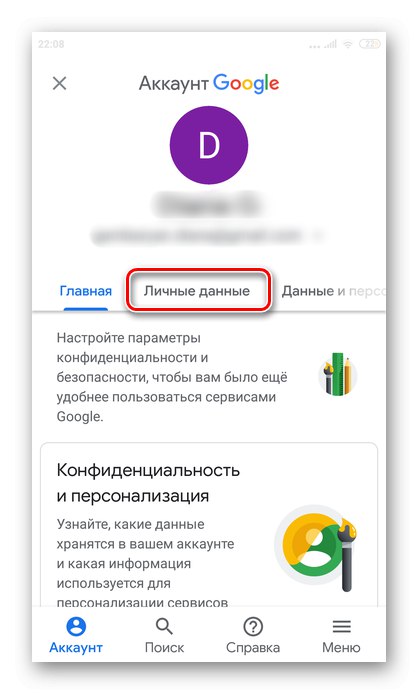

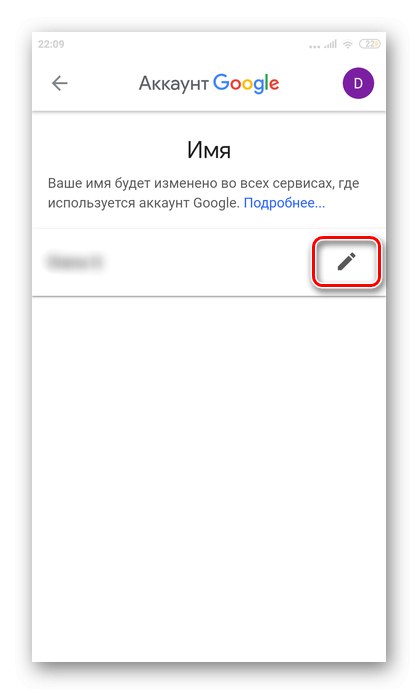
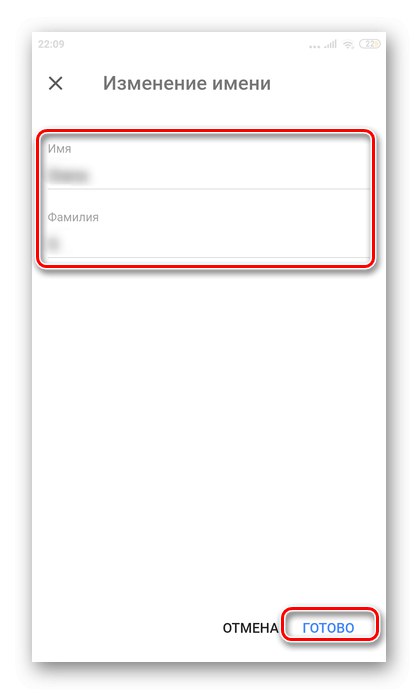
Као што видите, за разлику од верзије за ПЦ, немогуће је поставити псеудоним корисника путем Андроид апликације.
иОС
Промена имена у апликацији ИоуТубе иОС за иОС је суштински другачија и горе разматране опције неће успети. Помоћу методе, о којој ће бити речи у наставку, можете да промените личне податке не само у иПхоне-у, већ и у свим Апплеовим производима у којима је инсталирана власничка апликација за видео хостинг.
- Покрените апликацију на паметном телефону и пријавите се на свој налог.
- У горњем десном углу кликните на аватар или круг са првим словом вашег имена.
- Идите на одељак „Ваш канал“.
- Поред свог имена додирните икону зупчаника.
- Први ред је тренутно корисничко име. Напротив, проналазимо икону за уређивање и кликните на њу.
- Уносимо потребне информације и тапкамо на квачицу у горњем десном углу да бисмо је сачували.
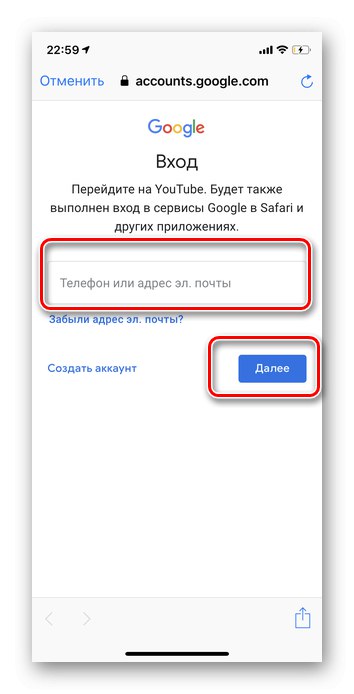
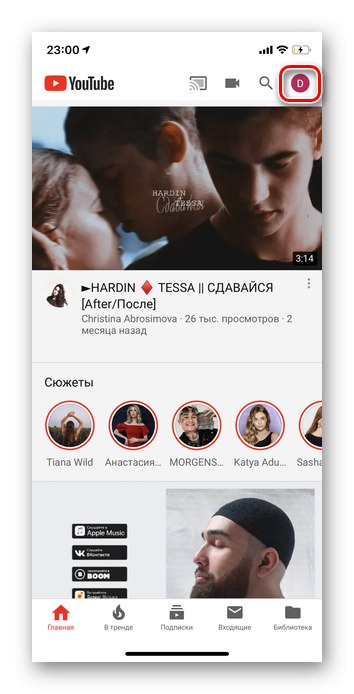
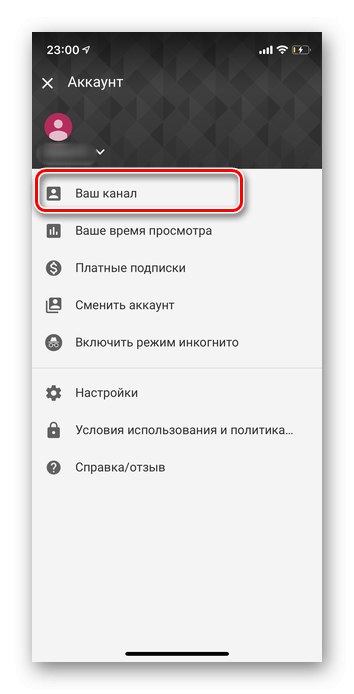
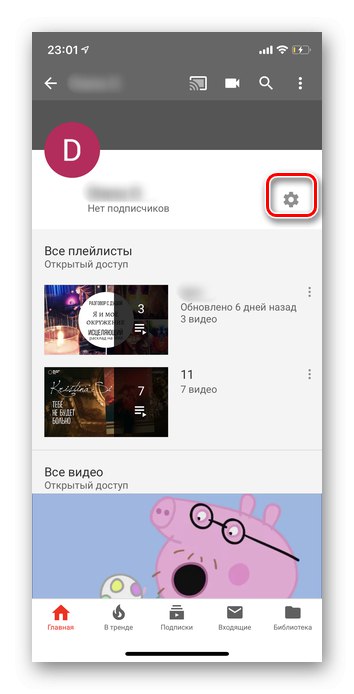
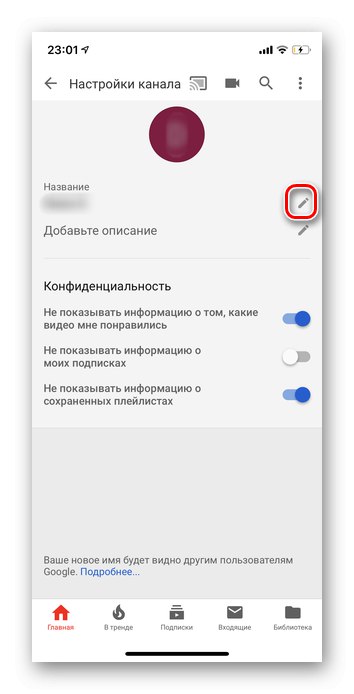
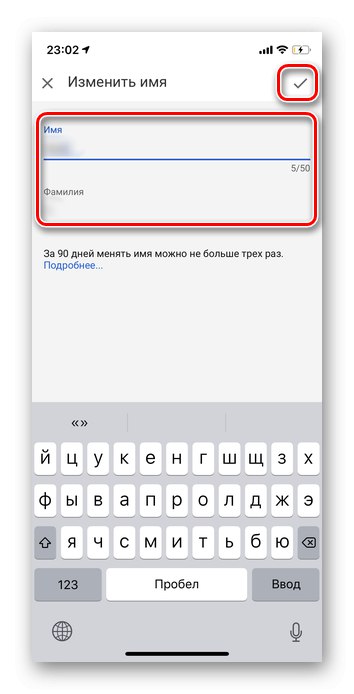
Имајте на уму да своје личне податке можете променити само три пута у року од 90 дана. Стога је корисно унапред размотрити корисничко име.
Покрили смо све данас доступне методе за промену имена на ИоуТубе-у. Као што видите, то се може учинити без обзира на платформу коју користите.